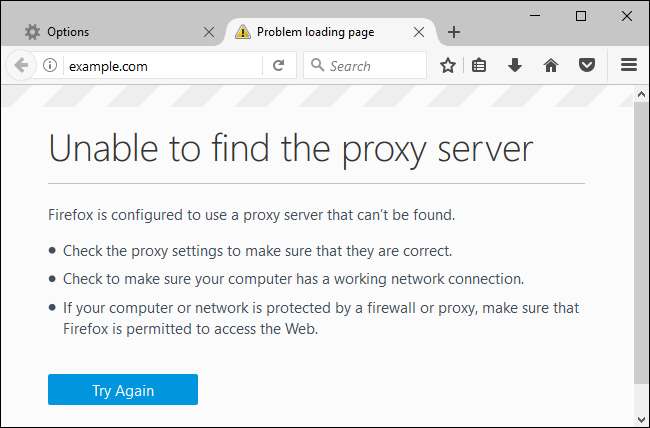Web tarayıcınızın trafiğini göndermek istiyorsanız - ve bir tek tarayıcı trafiğiniz - bir proxy aracılığıyla Mozilla Firefox harika bir seçenektir. Varsayılan olarak sistem genelinde proxy ayarlarınızı kullanır, ancak yalnızca Firefox için ayrı proxy ayarlarını yapılandırabilirsiniz.
İLİŞKİLİ: VPN ve Proxy Arasındaki Fark Nedir?
Okulunuz veya iş yeriniz size sağlıyorsa, genellikle bir proxy kullanırsınız. IP adresinizi gizlemek için bir proxy de kullanabilirsiniz veya coğrafi olarak engellenmiş web sitelerine erişim ülkenizde mevcut değil, ancak bunun için bir VPN öneririz . Okul veya iş için bir proxy kurmanız gerekirse, onlardan gerekli kimlik bilgilerini alın ve okumaya devam edin.
Firefox burada benzersizdir çünkü Chrome, Edge ve Internet Explorer özel bir proxy sunucusu ayarlamanıza izin vermez. Yalnızca sistem genelinde proxy ayarlarınızı kullanırlar. Firefox ile, sisteminizdeki her uygulama için kullanmadan proxy üzerinden yalnızca bazı web trafiğini yönlendirebilirsiniz.
Mozilla Firefox'ta proxy ayarlarına erişmek için, Firefox'un menüsünü tıklayın ve Seçenekler'e gidin.
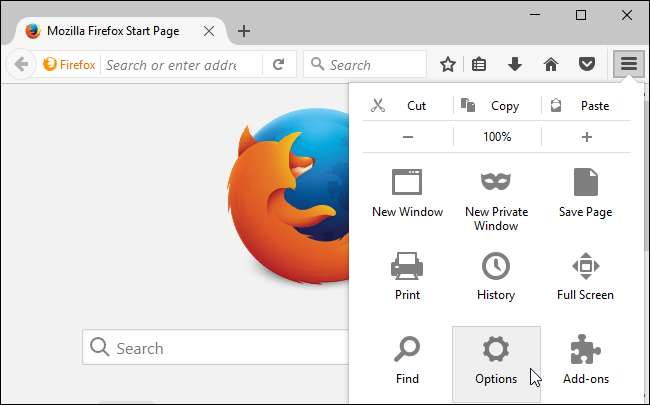
Tercihler penceresinin sol tarafındaki "Gelişmiş" simgesine tıklayın, pencerenin üst kısmındaki "Ağ" sekmesine tıklayın ve ardından Bağlantı altındaki "Ayarlar" düğmesine tıklayın.
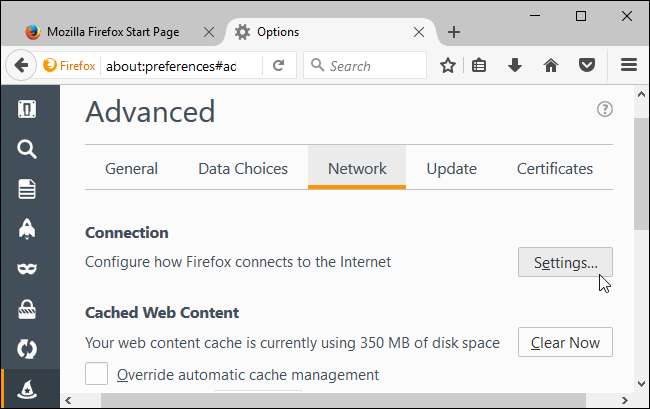
Burada dört farklı proxy seçeneği seçebilirsiniz. Varsayılan olarak, Firefox "Sistem proxy ayarlarını kullan" olarak ayarlanmıştır.
- Vekalet yok : Firefox, sistem genelindeki proxy ayarlarınızda yapılandırılmış olsa bile bir proxy sunucusu kullanmaz.
- Bu ağ için proxy ayarlarını otomatik algıla : Firefox, ağınız için uygun proxy'yi tespit etmek için WPAD olarak da bilinen Web Proxy Otomatik Bulma Protokolünü kullanır. Bu özellik bazen yalnızca iş ve eğitim ağlarında gerekli proxy ayarlarını bir ağdaki tüm bilgisayarlara otomatik olarak sağlamak için kullanılır.
- Sistem proxy ayarlarını kullan : Firefox, sistem ayarlarınızda yapılandırdığınız proxy ayarlarını takip eder. Sistem genelinde yapılandırılmış bir proxy'niz yoksa, Firefox bir proxy kullanmaz.
- Manuel proxy yapılandırması : Firefox, yalnızca Firefox için kullanılacak özel proxy ayarlarını manuel olarak belirlemenize olanak tanır.
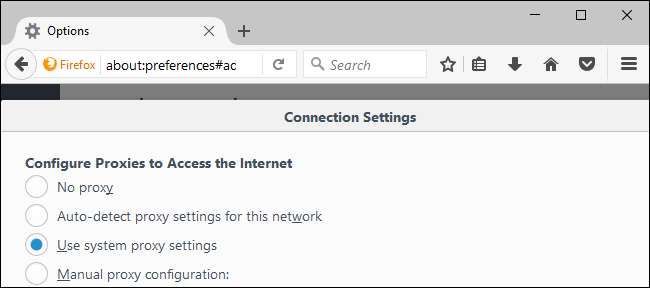
"Manuel proxy yapılandırması" nı seçerseniz, proxy sunucu ayarlarınızı buradaki kutulara girmeniz gerekecektir. Proxy servis sağlayıcınız veya işvereniniz tarafından sağlandıysa işvereniniz ihtiyacınız olan ayarları sağlayabilir.
Normal, şifrelenmemiş HTTP tarama bağlantıları için kullanmak istediğiniz proxy sunucunun adresini “HTTP Proxy” kutusuna girin. Ayrıca proxy sunucusunun kullandığı bağlantı noktasını "Bağlantı Noktası" kutusuna girmeniz gerekecektir.
Genellikle "Tüm protokoller için proxy sunucusunu kullan" seçeneğini tıklamak isteyeceksiniz. Firefox ayrıca HTTP proxy sunucunuzu aşağıdakiler için SSL şifreli HTTPS bağlantıları ve Dosya Aktarım Protokolü (FTP) bağlantıları.
HTTP, HTTPS ve FTP bağlantıları için ayrı proxy sunucuları girmek istiyorsanız bu kutunun işaretini kaldırın. Bu yaygın değil.
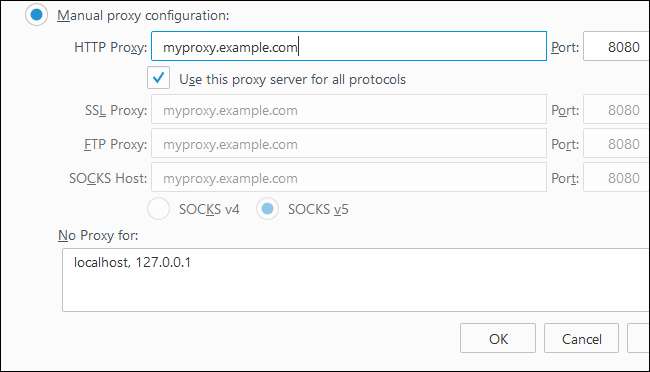
Bir SOCKS proxy'si yapılandırıyorsanız, HTTP Proxy, SSL Proxy ve FTP Proxy kutularını boş bırakın. SOCKS proxy'sinin adresini “SOCKS Host” a ve portunu “Port” kutusuna girin.
İLİŞKİLİ: Kısıtlı Sunuculara Erişmek ve Güvenli Bir Şekilde Göz Atmak İçin SSH Tünelleme Nasıl Kullanılır
Yerel PC'nizde bir SOCKS proxy'si barındırırken, şunu girmeniz gerekir:
127.0.0.1
ve SOCKS proxy'sinin dinlediği bağlantı noktası. Örneğin, bunu yapmanız gerekecek
dinamik bağlantı noktası yönlendirmeyi kullanarak bir SSH tüneli oluşturun
ve göz atma trafiğinizi bunun üzerinden göndermek istiyorsanız. Firefox, tarama etkinliğinizi yerel bilgisayarınızda çalışan proxy sunucusu aracılığıyla gönderecektir.
Varsayılan olarak, Firefox bağlantı için SOCKS v5 kullanır. SOCKS proxy'niz bunun yerine eski standardı kullanıyorsa SOCKS v4'ü seçin. Emin değilseniz seçeneği SOCKS v5 olarak bırakın.

Firefox ayrıca proxy'yi atlayacağı bir adres listesi sağlamanıza da izin verir. Bunları "No Proxy for" kutusuna girin. Varsayılan olarak, buradaki liste şunları içerir:
localhost
ve
127.0.0.1
. Bu adreslerin her ikisi de yerel PC'nize işaret eder. Bilgisayarınızda çalışan bir web sunucusuna erişmeye çalıştığınızda, Firefox, proxy aracılığıyla adreslere erişmeye çalışmak yerine ona doğrudan erişecektir.
Bu listeye başka alan adları ve IP adresleri ekleyebilirsiniz. Listedeki her adresi bir virgül ve ardından bir boşlukla ayırmanız yeterlidir. Örneğin, Firefox'un howtogeek.com'a proxy aracılığıyla erişmek yerine doğrudan howtogeek.com'a erişmesini istiyorsanız,
howtogeek.com
listenin sonuna şöyle:
localhost, 127.0.0.1, howtogeek.com
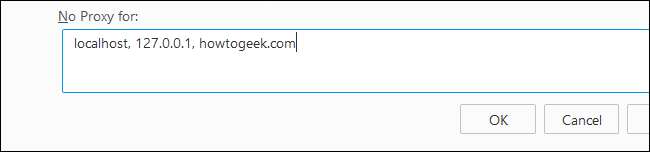
Firefox, yapılandırdığınız proxy sunucusuna erişemiyorsa (örneğin, proxy sunucusu kapalıysa, İnternet bağlantınız kesilmişse veya ayrıntıları yanlış girdiyseniz) "Proxy sunucusu bulunamıyor" mesajı görürsünüz bir web sitesine erişmeye çalıştığınızda hata mesajı.
Web'e göz atmak için Firefox’un proxy sunucu ayarlarına geri dönmeniz ve proxy’yi devre dışı bırakmanız veya proxy ayarlarınızı düzeltmeniz gerekir.